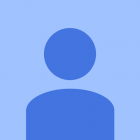Witam, niedawno zacząłem swoją przygodę z programowaniem. Postanowiłem zrobić "Symulator losowania Lotto" w C++. Nie wiem jednak w jaki sposób wyświetlić informację o ilości trafionych liczb...
Proszę o pomoc i z góry wielkie dzięki :)
#include <iostream>
#include <time.h>
#include <windows.h>
#include <cstdlib>
#include <stdio.h>
using namespace std;
int liczby[6], liczba_wylosowana;
int main()
{
cout<<" LOTTO - SYMULACJA LOTERII "<<endl;
for(int i=0; i<6; i++)
{
cout<<"Podaj liczbe nr "<<i+1<<": ";
cin>>liczby[i];
}
system("cls");
for(int i=3; i>=0 ;i--)
{
cout<<"Zwolnienie blokady nastapi za: "<<i;
Sleep(1000);
system("cls");
}
cout<<"Wylosowane liczby to:"<<endl;
Sleep(1000);
srand(time(NULL));
for (int i=1; i<=6; i++)
{
liczba_wylosowana=rand()%49+1;
cout<<"Liczba nr "<<i<<": "<<liczba_wylosowana<<endl;
Sleep(750);
}
cout<<""<<endl;
cout<<"Podane przez Ciebie liczby to:"<<endl;
for (int i=0; i<6; i++)
{
cout<<"Liczba nr "<<i+1<<": "<<liczby[i]<<endl;
}
// JAK WYSWIETLIC INFORMACJE O TRAFIONYCH LICZBACH
return 0;
}
``` cpp